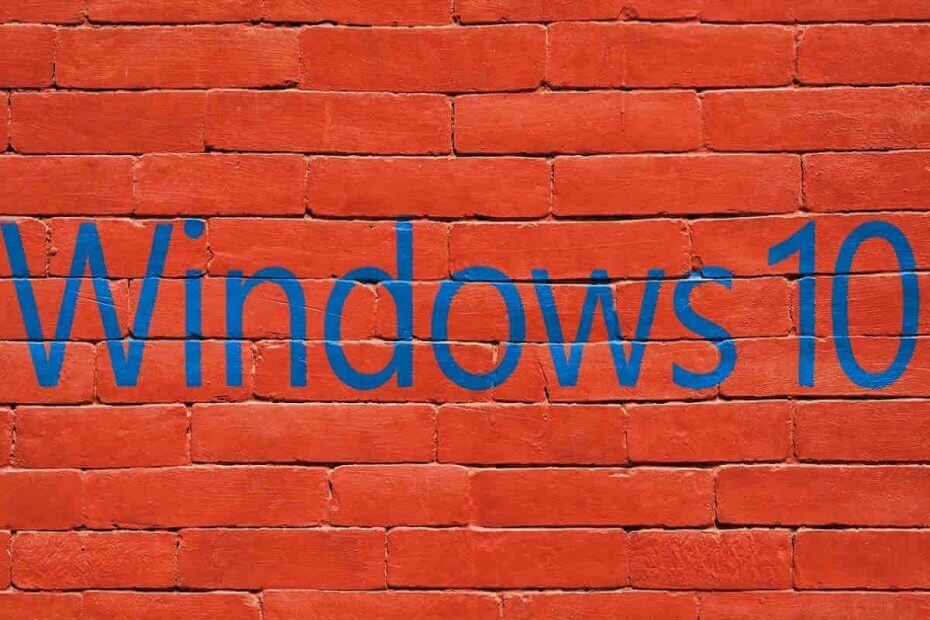Microsoft Security Client er Microsofts egen gratis sikkerhedsklient til at scanne systemet for malware og eksterne angreb. Programmet er gratis og fungerer i baggrunden og beskytter dermed dit system hele tiden. Imidlertid giver det til tider følgende fejl:
Session “Microsoft Security client OOBE” stoppede fejl 0xC000000D
Denne fejl kan også forårsage en Blue Screen of Death-fejl. Derfor er det vigtigt at løse dette problem så hurtigt som muligt for at holde dit system sikkert.
Bemærk: For systemer, der bruger Windows defender, skal vi udføre den samme fejlfinding for Windows defender, da det ville være den nuværende sikkerhedsklient. F.eks. Dræb Windows-forsvarsprocessen i Jobliste.
Følgende trin kan være nyttige til løsning af problemet:
Løsning 1] Dræb Microsoft Security Client (msseces.exe) -processen i Jobliste
En af grundene til, at Microsoft Security Client-programmet pludselig stoppede med at arbejde, er, at processen muligvis er blevet ødelagt. Genstart systemet, og kontroller, om det hjælper. Hvis det ikke dræber Microsoft Security Client-processen i Jobliste.
1] Tryk på CTRL + ALT + DEL og vælg Jobliste fra indstillingerne.
2] Kontroller for processen i listen over processer msseces.exe. Højreklik og vælg Afslut proces.
3] Genstart systemet nu, og kontroller, om problemet fortsætter.
Hvis du ikke kan finde processen i task manager, kan du også stoppe den fra kommandoprompten.
1] Tryk på Vind + R for at åbne vinduet Kør. Skriv kommandoen cmd og tryk på Enter for at åbne kommandopromptvinduet.
2] Skriv følgende kommando, og tryk på Enter:
Stop msseces.exe
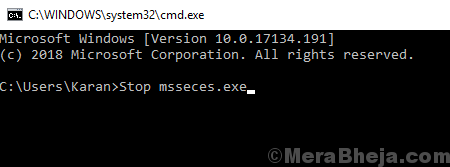
3] Genstart systemet.
Løsning 2] Slet filen EppOobe.etl
1] Naviger til følgende fil i File Explorer:
C: \ ProgramData \ Microsoft \ Microsoft Security Client \ Support \ EppOobe.etl
Hvor C: er systemdrevet.
2] Slet EppOobe.etl fil.
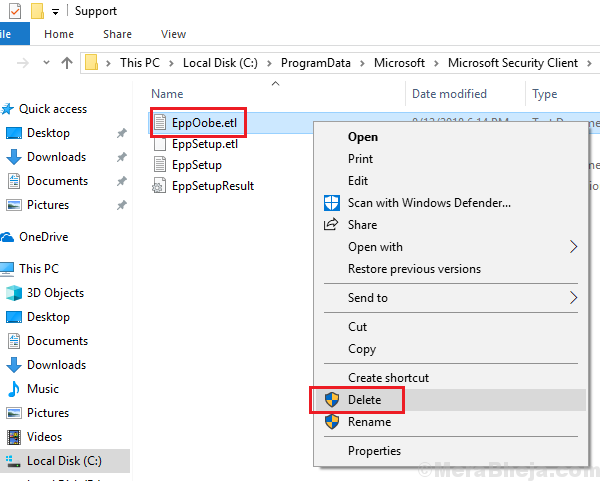
3] Genstart systemet, og kontroller, om det hjælper med problemet.
Løsning 3] Afinstaller Microsoft Security Client fuldstændigt
Grunden til, at jeg ”fuldstændigt” afinstallerede Microsoft Security-klienten, er, at det simpelthen ikke ville være nok at afinstallere det fra menuen Programmer og funktioner.
Gå til dette link og download det værktøj, der er nævnt i afsnittet "Løs det for mig". Kør værktøjet for at skrabe alle komponenter i Microsoft Security Essentials fra systemet.
Løsning 4] Deaktiver tjenesten Programkompatibilitetsassistent
1] Tryk på Vind + R for at åbne vinduet Kør. Skriv kommandoen services.msc og tryk på Enter for at åbne servicevinduet.
2] I den alfabetisk arrangerede liste skal du søge efter service Program Kompatibilitet Assistent Service.
3] Højreklik på service og klik derefter på Ejendomme.
4] Skift Starttype til handicappet fra rullemenuen og Servicestatus til Holdt op.
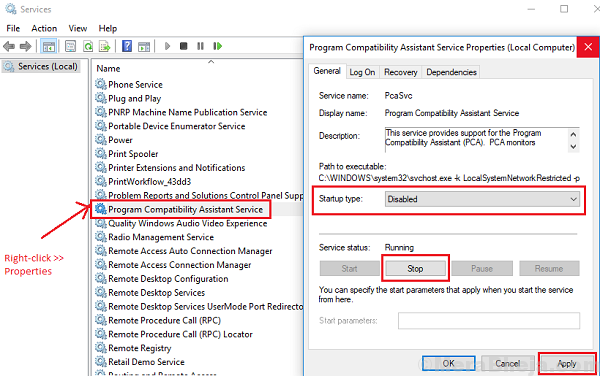
5] Anvend status og genstart systemet.
Løsning 5] Opdater Windows
Da det er et kendt problem, starter Windows muligvis en løsning temmelig snart. Rettelsen ville være i form af en Windows-opdatering. Vi kunne opdater Windows fra tid til anden for at sikre, at vi ikke går glip af det samme.
Løsning 6] Opdater drivere til grafikkort
Mens problemet er med Microsoft Security Client, er det et kendt faktum, at det skyldes defekte grafikkortdrivere. Vi kunne opdatere det samme som nævnt her.